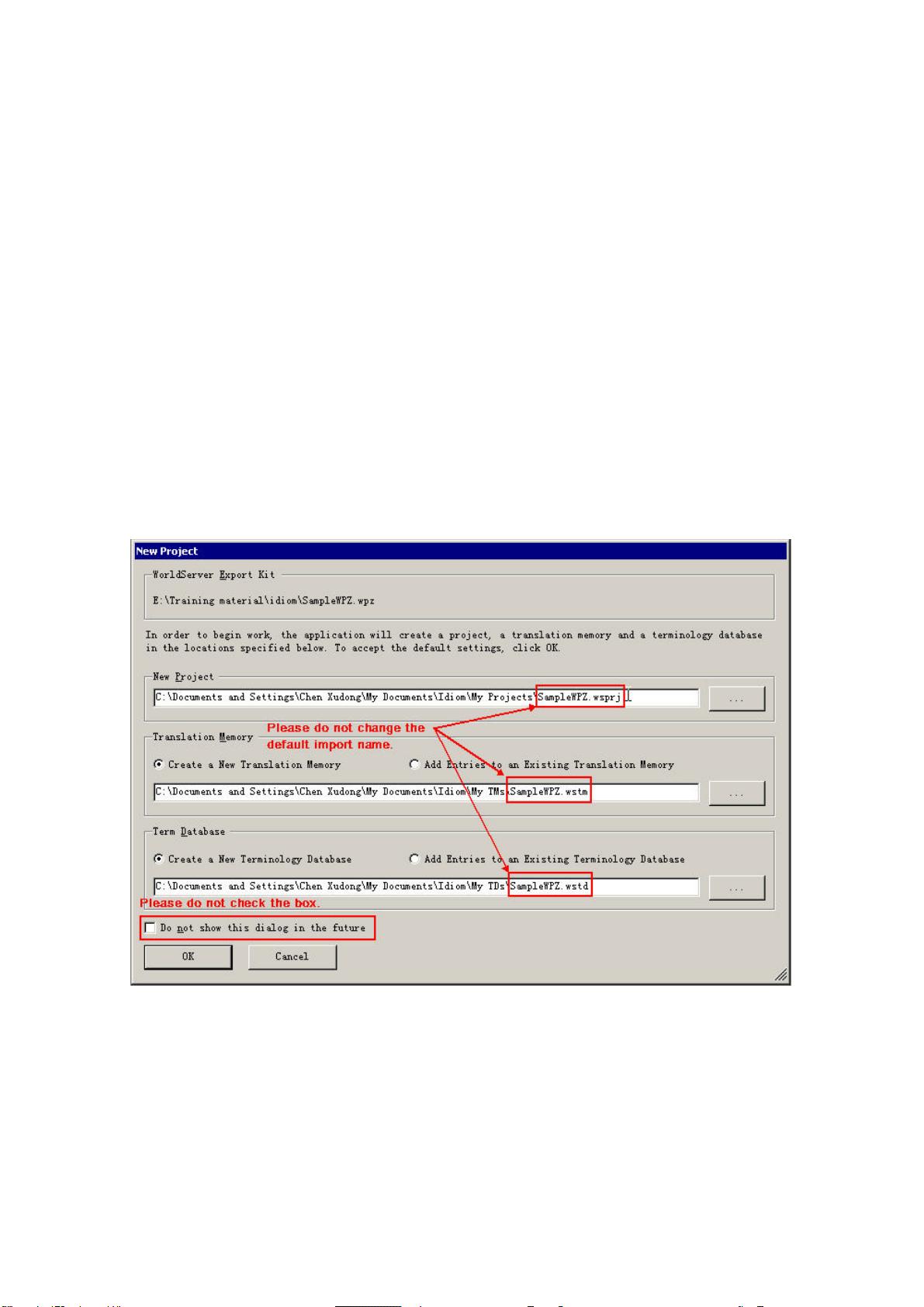Idiom WorldServer Desktop Workbench 8.1.0.208 使用教程
需积分: 50 72 浏览量
更新于2024-07-27
1
收藏 1.05MB PDF 举报
"Idiom WorldServer Desktop Workbench 8.1.0.208 使用指南"
Idiom WorldServer Desktop Workbench 是一款专为翻译和本地化行业设计的强大工具,主要用于管理和处理多语言翻译项目。本指南针对的是版本8.1.0.208,由Worksoft Creative Software Technology Co. Ltd.开发并享有版权。
快速开始:
Idiom 的最新版本8.1.0.208提供了一个直观的工作流程,使用户能够高效地进行翻译任务。首先,通过双击安装程序完成软件的安装。安装过程中,系统会在“我的文档”文件夹下创建一个名为“Idiom”的文件夹,内含MyProjects、MySub-projects、MyTMs和MyTDs四个子文件夹,用于存储项目、子项目、翻译记忆库和术语库。
导入文件:
导入待翻译的文件(如.wpz/.xlz)时,双击文件,Idiom会自动启动并显示NewProject对话框。在此过程中,不建议修改默认文件名或勾选特定选项,然后点击OK开始导入。导入进度会在ImportProgress对话框中显示,直至ImportCompleted对话框出现,表示导入成功。此时,项目文件(.wsprj)、翻译记忆库文件(wstm)和术语库文件(.wstd)会被保存在相应的文件夹中。
设置工作环境:
完成导入后,主窗口右侧会出现项目视图。用户可以在此设置工作环境,例如打开导入的项目,查看和编辑翻译单元。同时,可以利用翻译记忆库和术语库来提高翻译效率和一致性。
开始翻译:
在工作环境中,用户可以直接开始翻译工作。Idiom提供了各种功能,如查找、替换、预览等,帮助译者高效地完成任务。同时,它支持快捷键操作,提升工作效率。
退出与重新打开项目:
当需要退出Idiom时,遵循常规的退出程序步骤即可。若需继续翻译或编辑已导入的项目,只需重新打开相应项目文件,Idiom将保留之前的工作状态。
导出与提交翻译:
翻译完成后,可以通过Idiom导出已完成的文件,通常是将翻译内容合并回原始文件格式。提交翻译文件通常涉及上传至翻译管理系统,以便审校和最终整合。
使用技巧与注意事项:
1. 学习和利用快捷键可以显著提高翻译速度。
2. 用户可以将其他项目的TM文件添加到当前项目,作为参考,增强翻译的一致性。
3. 可以自定义Idiom主窗口的字体、字形和大小,以适应个人偏好。
4. 在处理Idiom文件时,理解标记和实体的概念至关重要,因为它们用于区分可翻译内容和不可翻译的结构。
5. 遇到语序调整时,注意保持标记的正确顺序。
6. 如果整句跨越了多个翻译单元,需要妥善处理以确保句子的完整性。
Idiom WorldServer Desktop Workbench 8.1.0.208 提供了一套完整的工具集,旨在简化翻译工作流程,提高翻译质量和效率。通过熟悉其功能和最佳实践,用户能够充分利用这款强大的翻译平台。
2020-11-12 上传
2022-09-24 上传
2023-06-10 上传
2023-06-02 上传
2023-06-08 上传
2023-06-10 上传
xiaomage44
- 粉丝: 0
- 资源: 3
最新资源
- Angular实现MarcHayek简历展示应用教程
- Crossbow Spot最新更新 - 获取Chrome扩展新闻
- 量子管道网络优化与Python实现
- Debian系统中APT缓存维护工具的使用方法与实践
- Python模块AccessControl的Windows64位安装文件介绍
- 掌握最新*** Fisher资讯,使用Google Chrome扩展
- Ember应用程序开发流程与环境配置指南
- EZPCOpenSDK_v5.1.2_build***版本更新详情
- Postcode-Finder:利用JavaScript和Google Geocode API实现
- AWS商业交易监控器:航线行为分析与营销策略制定
- AccessControl-4.0b6压缩包详细使用教程
- Python编程实践与技巧汇总
- 使用Sikuli和Python打造颜色求解器项目
- .Net基础视频教程:掌握GDI绘图技术
- 深入理解数据结构与JavaScript实践项目
- 双子座在线裁判系统:提高编程竞赛效率